无人直播机是嵌入式软硬件一体化设计,支持远程修改设备参数,远程回放设备录像,还支持3.5mm音频实时互动,以及多个视频随机轮播或者顺序轮播。无人直播机不仅稳定还节能,支持7*24小时运行,不死机不卡顿。
一、硬件设备连接
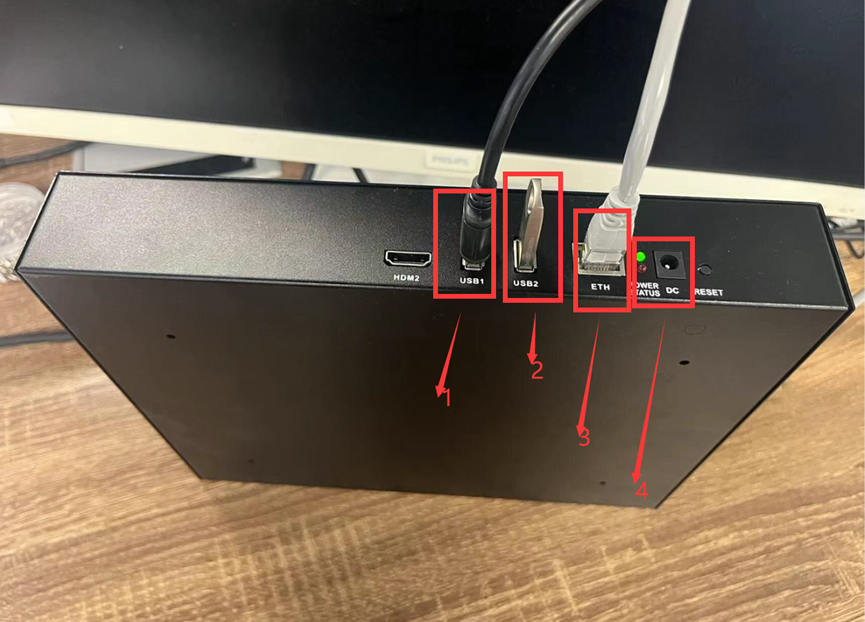
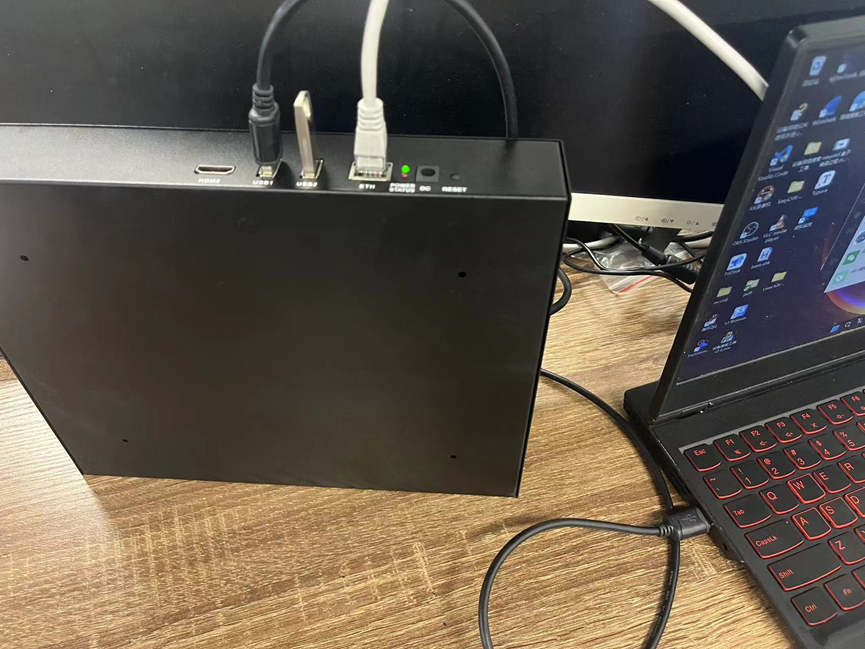
1.连接电脑;
2.SD卡(U盘);
3.网线(另一端连接交换机);
4.绿灯亮起标示连接成功。
二、确认sd卡格式是exFAT格式
2.1 首先,先把SD卡(U盘)插进读卡器,连接到电脑上,然后右键属性查看SD卡(U盘)格式,是否是exFAT格式,若不是exFAT格式,可格式化选择exFAT格式。
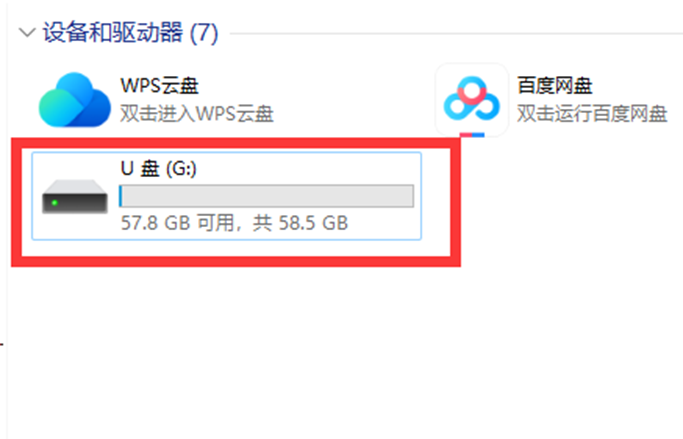
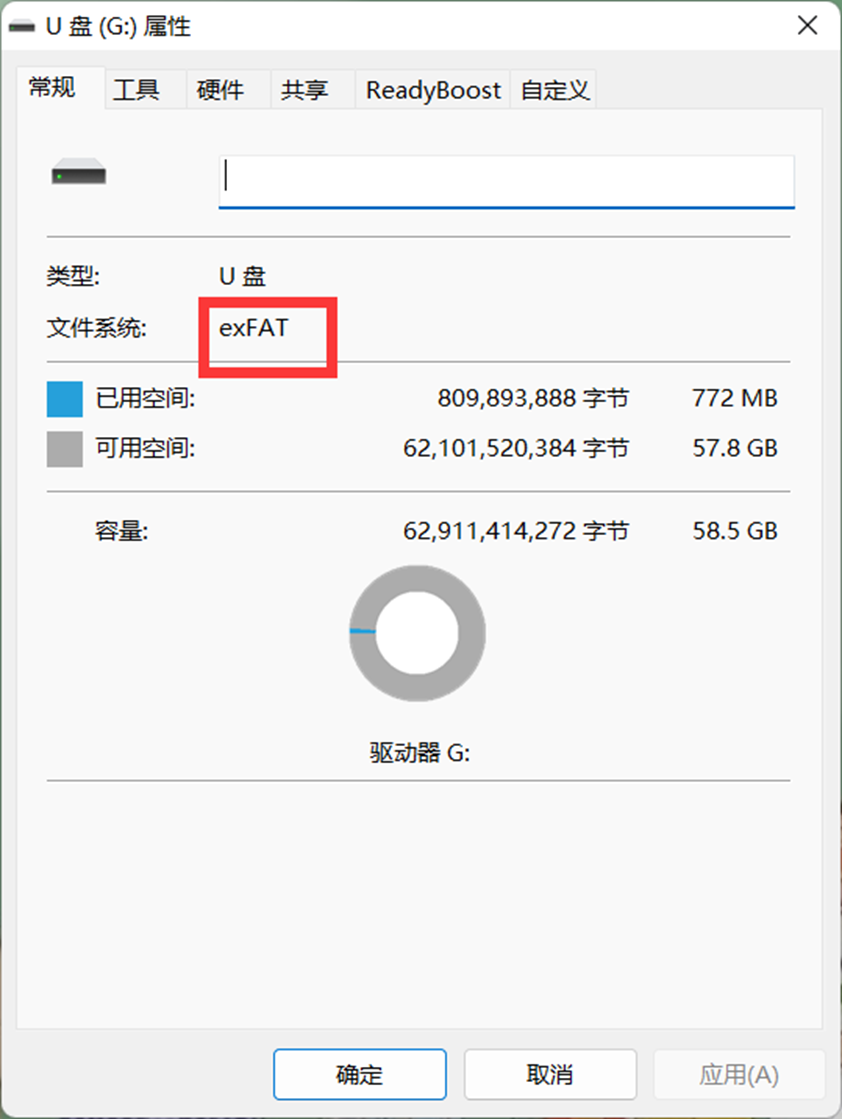
三、添加视频
3.1 把SD卡(U盘)插回电脑把视频拷入。视频格式为MP4文件即可,视频文件名重命名称为1;分辨率最大支持1080P,没有适合视频可直接使用剪映剪辑,对应配置导出即可。
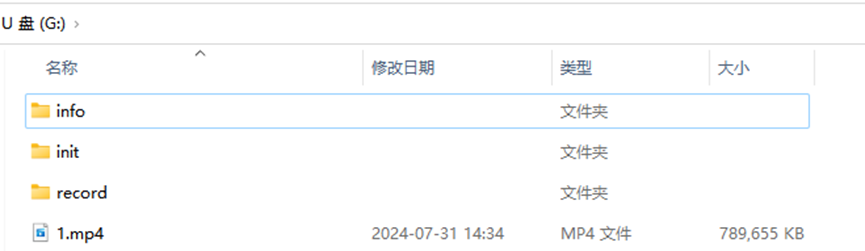
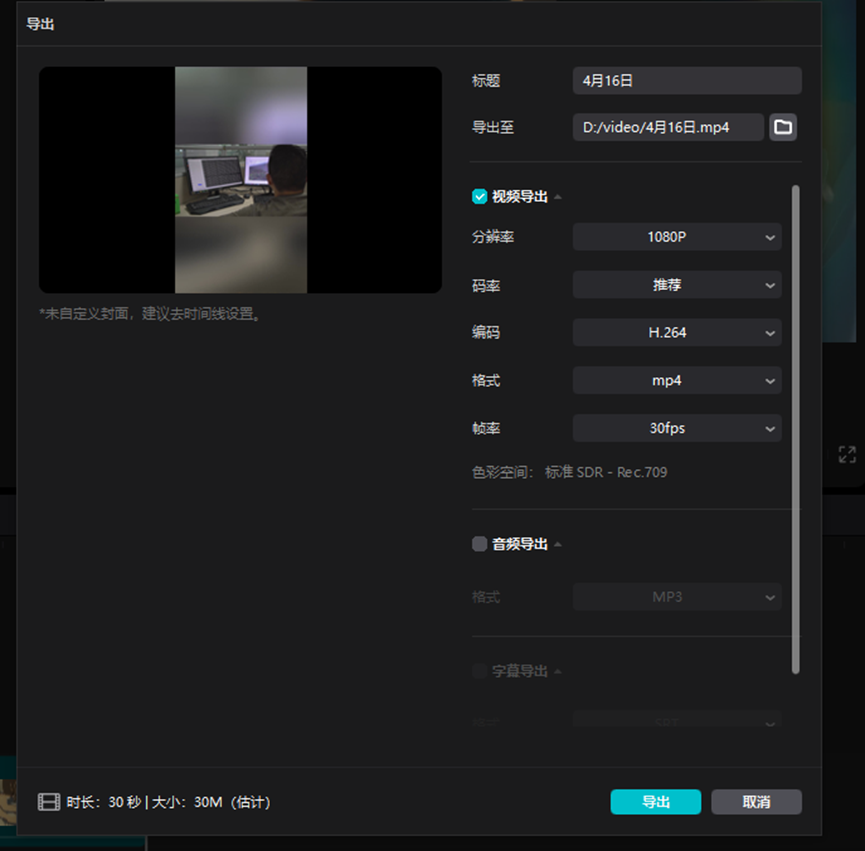
3.2 把需要进行直播的视频文件拷贝到U盘中,然后弹出U盘,重新插入推流器中(硬件设备)。
注意:先将U盘插入设备,再把设备的usb线接入到电脑usb口上。
四、查看设备是否连接上电脑
4.1 视频文件上传完成后,去"电脑-设备管理器"查看是否显示照相机"XS HD Web Camera",有则代表连接成功,若无显示,可尝试重新连接设备供电开关或尝试更换usb口。
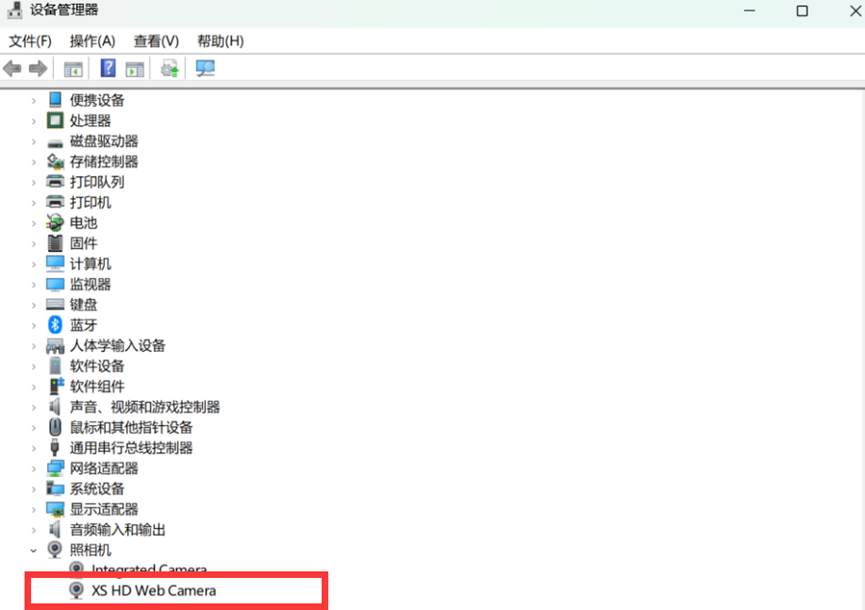
五、进行直播
5.1 使用快手直播伴侣直播
5.1.1 打开快手直播伴侣-选择对应直播分类-画面来源-摄像头-选择摄像头(XS HD Web Camera)确定即可。
5.1.2 然后打开设置-声音-麦克风选择必须选择回音消除话筒(XS Mic Camera)。
5.1.3 并在电脑设置-隐私-麦克风--允许应用访问你的麦克风。
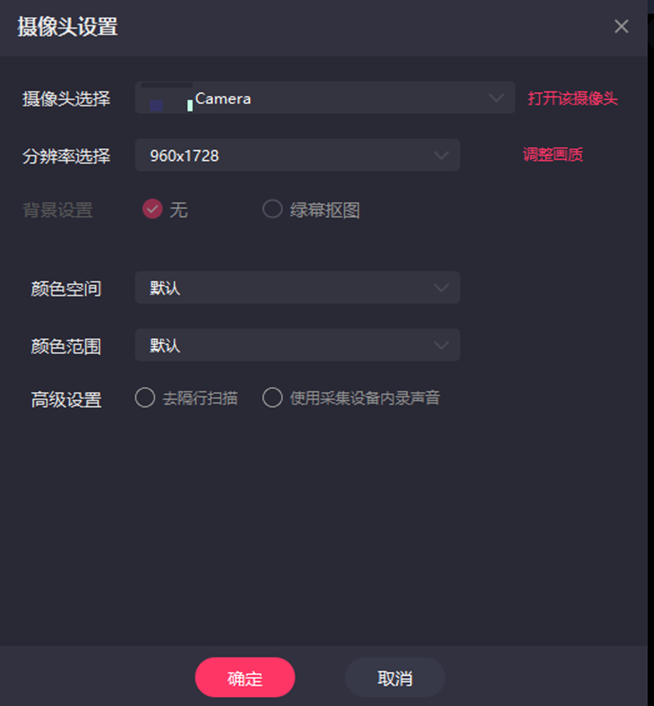
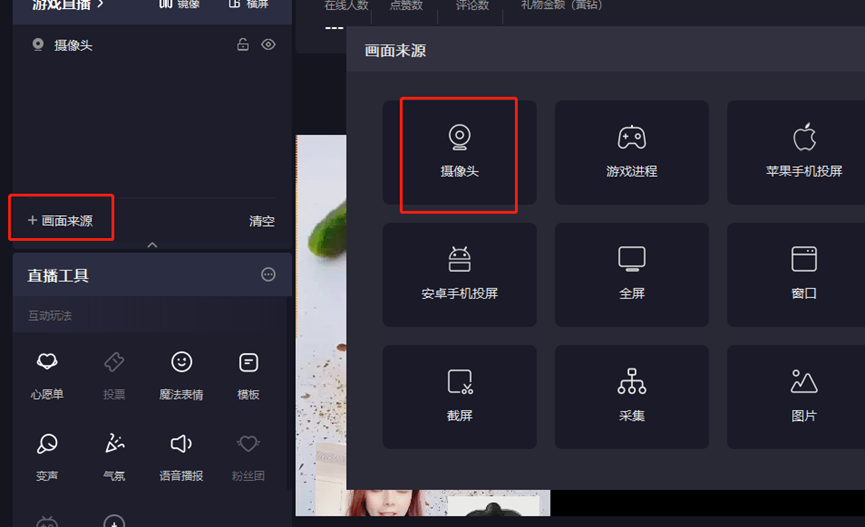
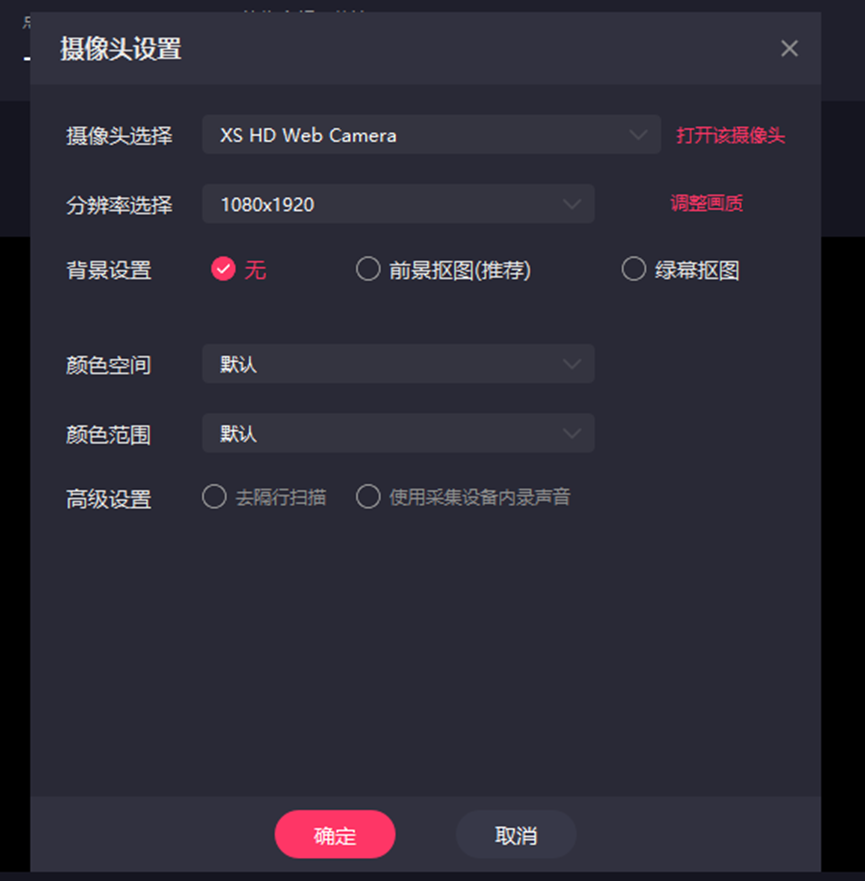
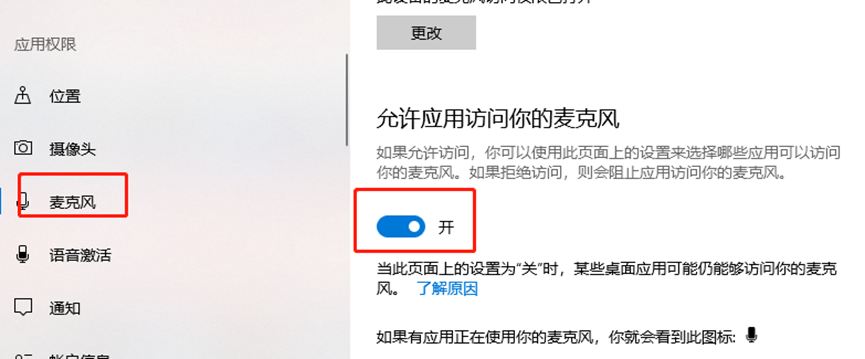
5.2 使用微信视频号直播工具直播
5.2.1 首先,我们需要一个可以直播的微信视频号,然后在电脑上登陆微信。
5.2.2 登陆微信后,点击"设置及其他--视频号直播工具",然后下载工具资源即可。
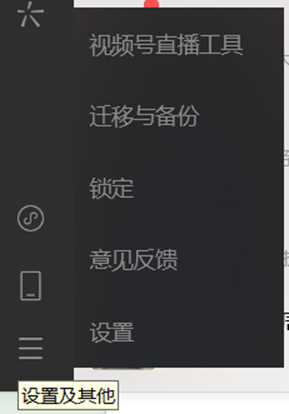

5.2.3 下载完成之后,就会出现选择直播类型的画面。
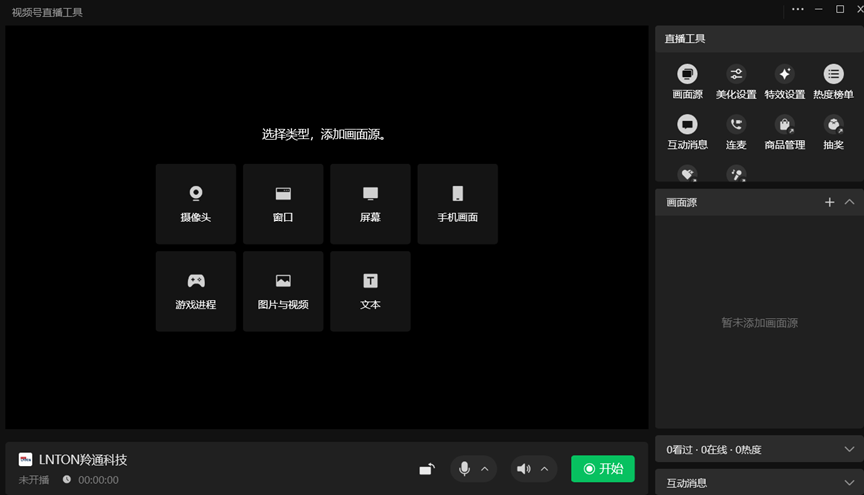
5.2.4 这个时候,我们点击摄像头,然后选择这个设备(添加的推流设备)就可以了,这个就是我们添加在U盘里的视频素材了。
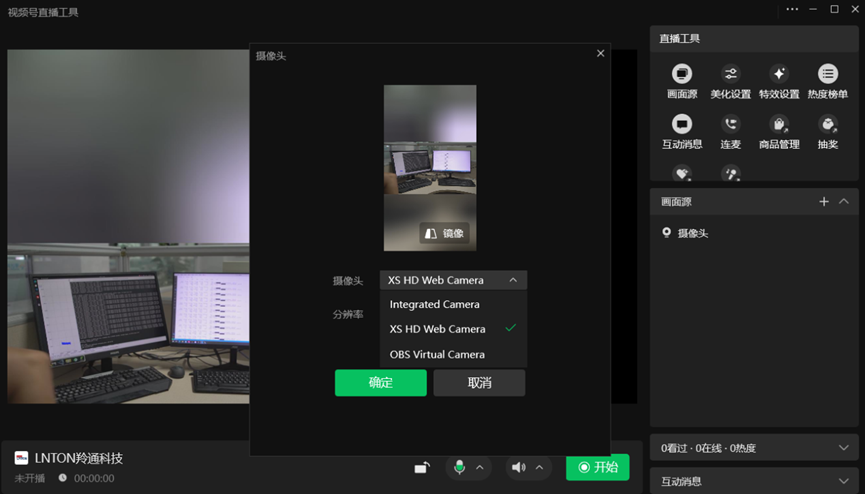
5.2.5 最后我们设置一下横屏或竖屏、声音和麦克风,然后点击开始直播即可。
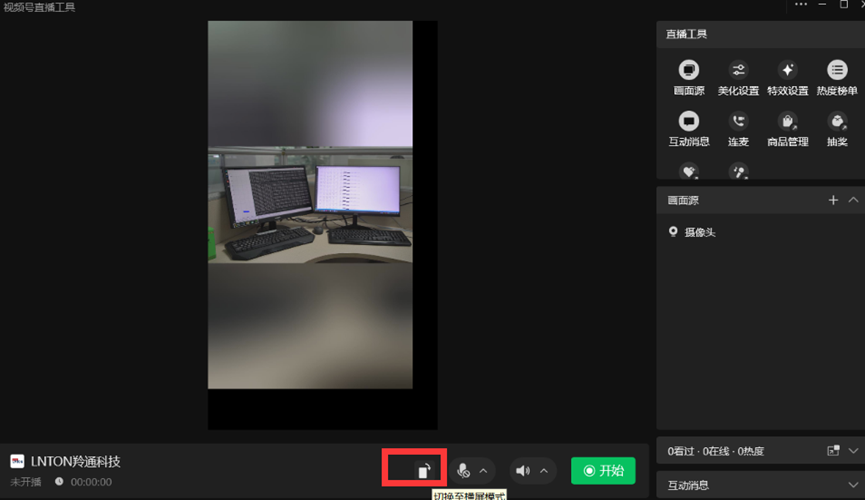
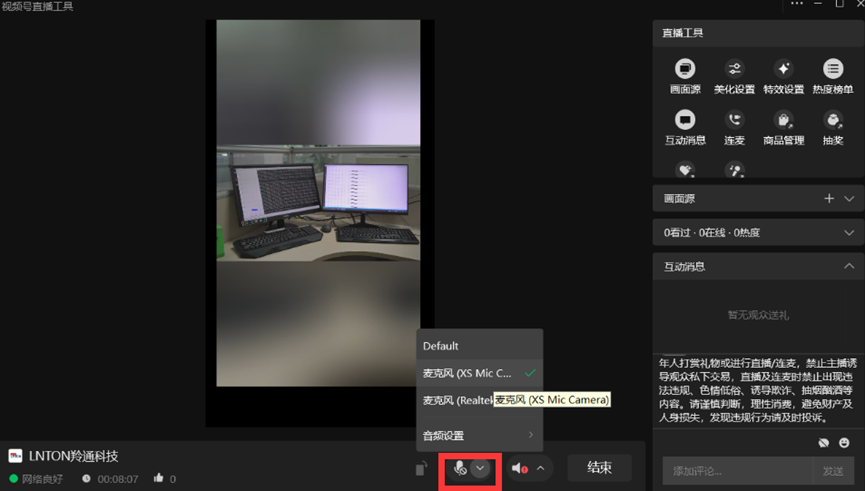
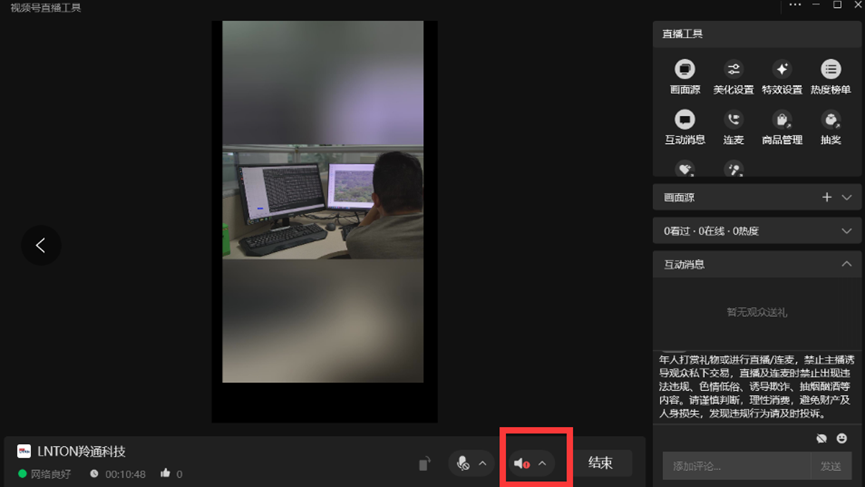
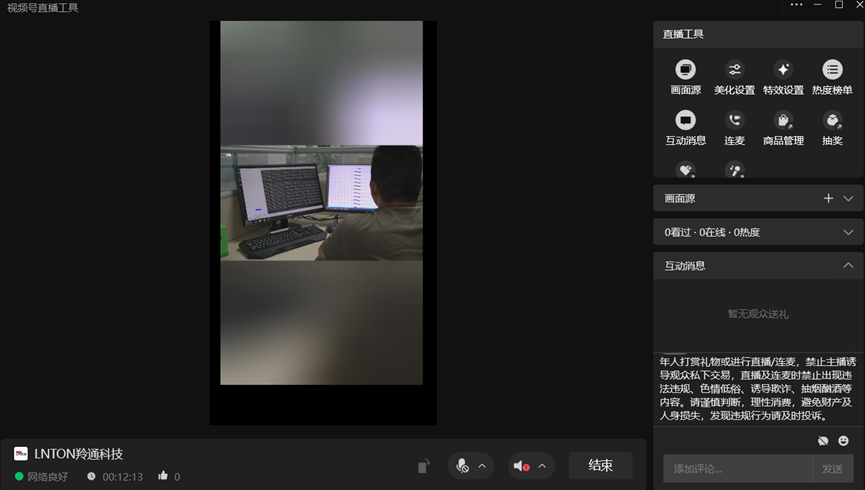






















 1万+
1万+

 被折叠的 条评论
为什么被折叠?
被折叠的 条评论
为什么被折叠?








